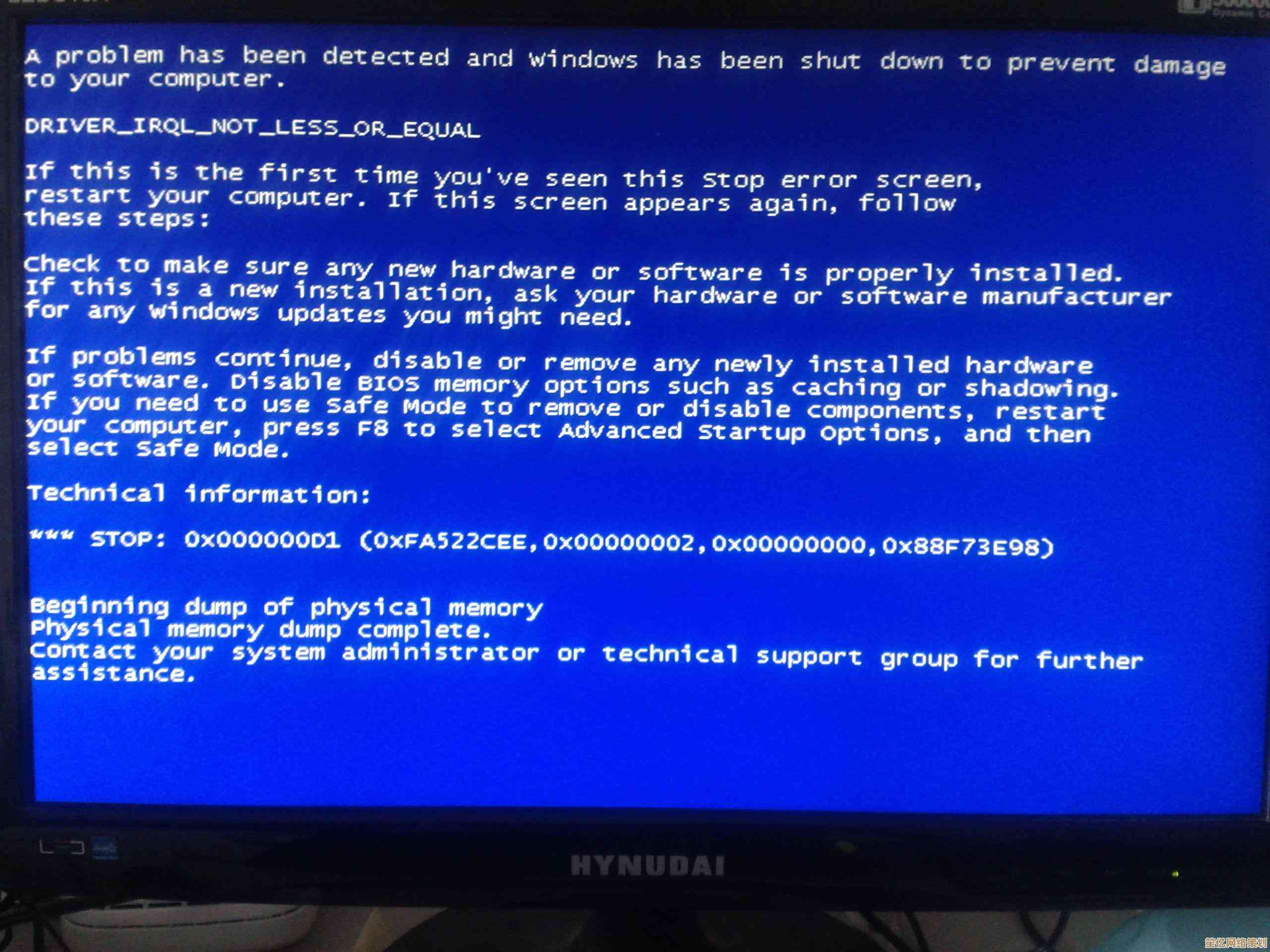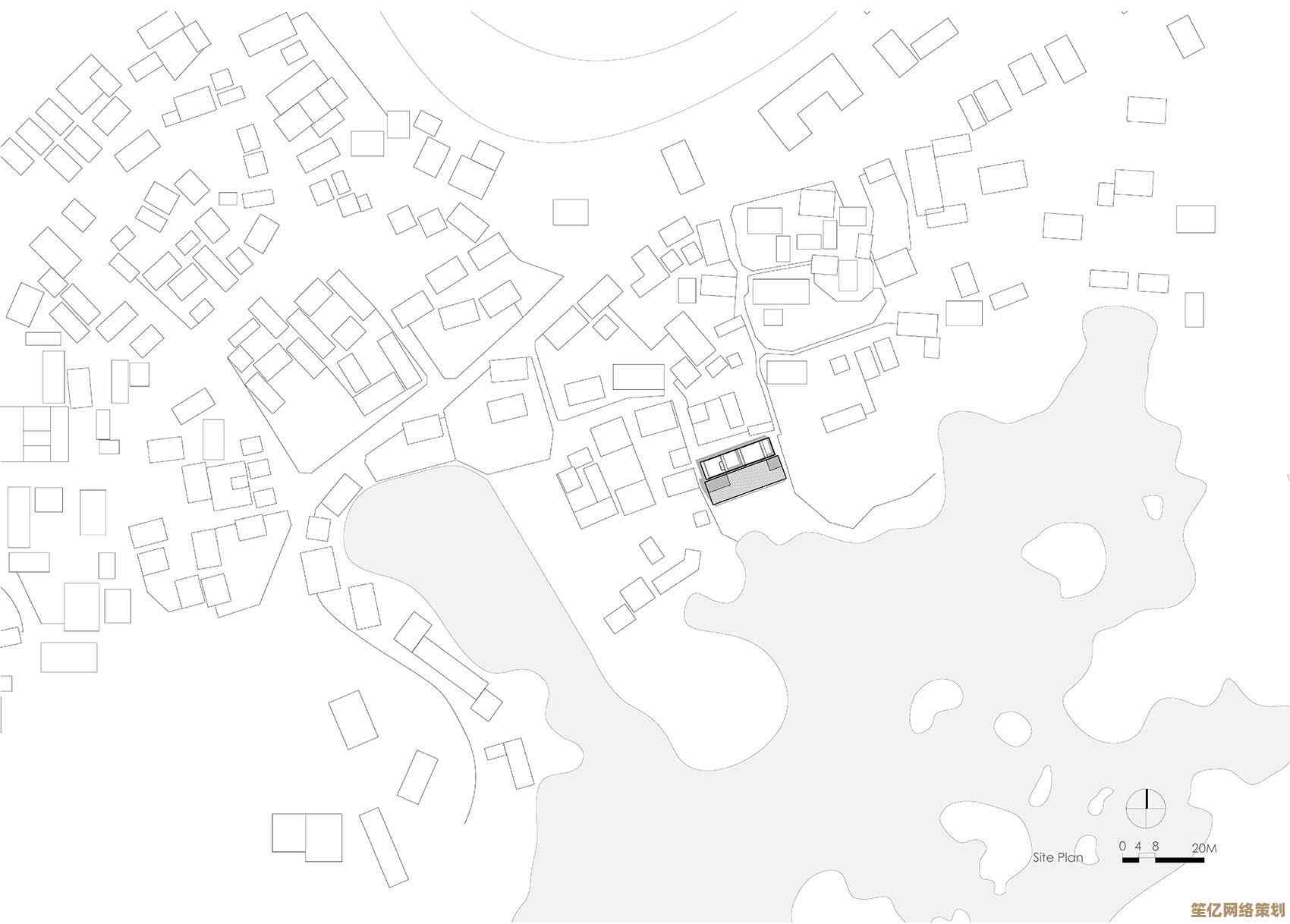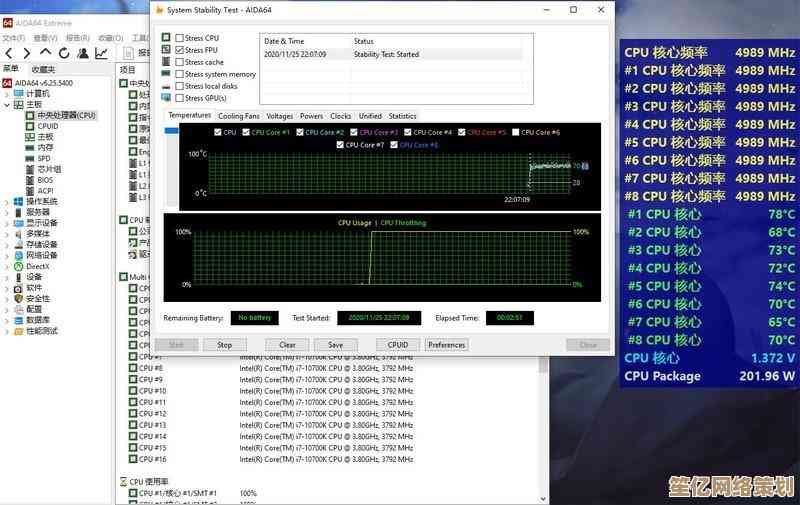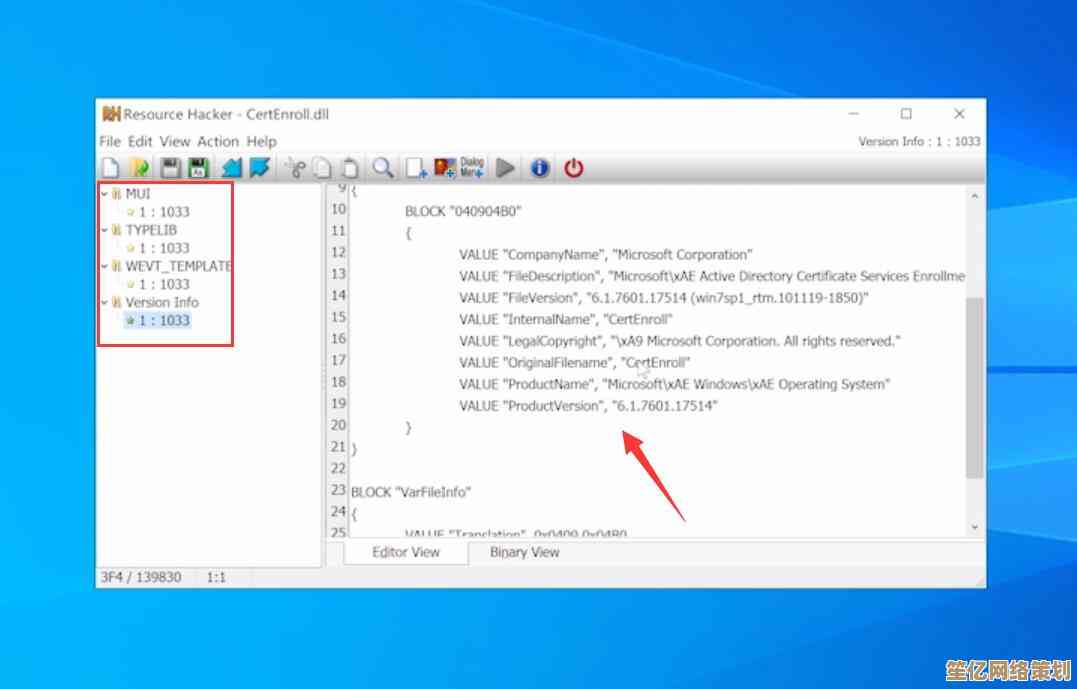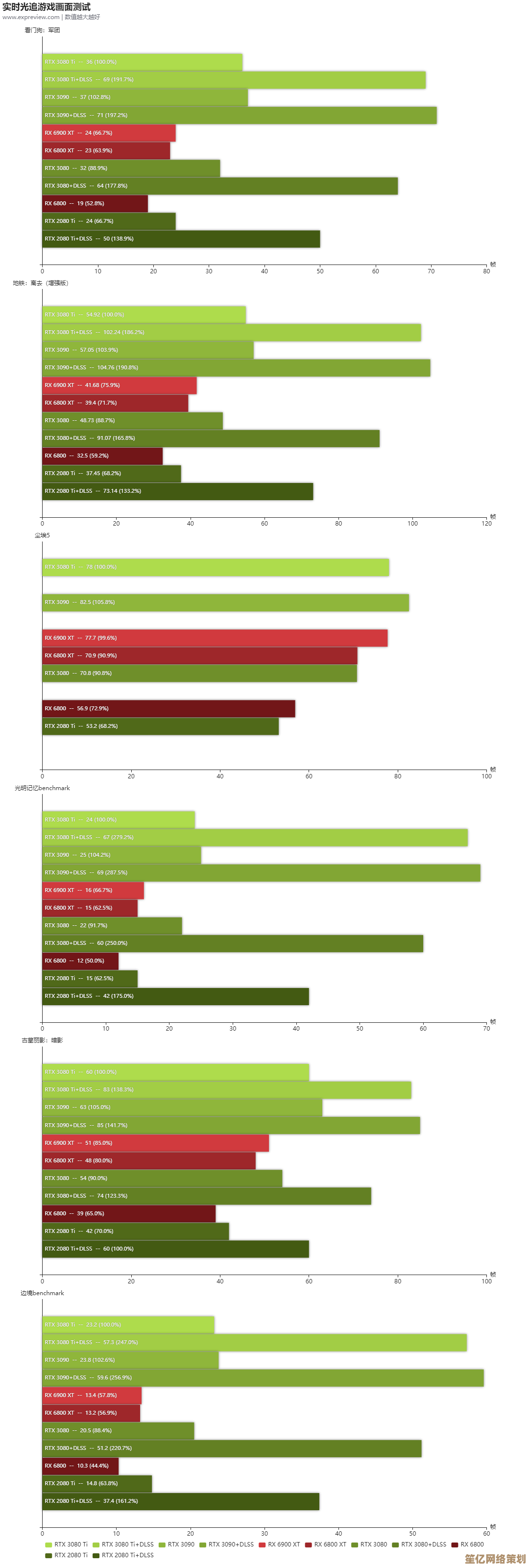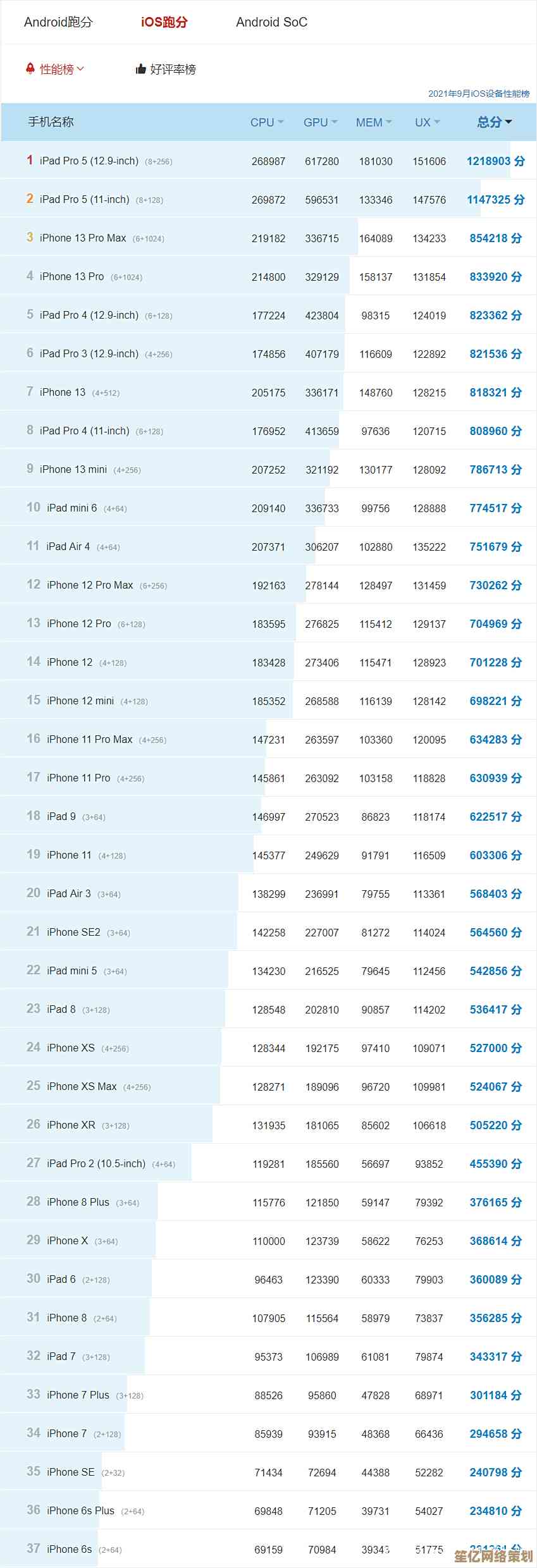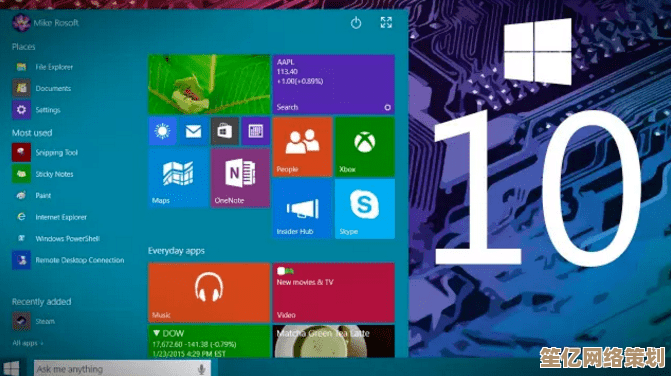华硕450主板安装Windows 11系统完整步骤解析及注意事项
- 问答
- 2025-10-16 05:31:13
- 1
哎,说到给老主板升级Windows 11这事儿,我最近刚折腾完一块华硕的B450主板,过程真是…有点一言难尽。🤔 这块板子大概是2018、19年那会儿的主流型号了吧,AMD平台的,性价比挺高,但现在装Win11微软不是搞了个TPM 2.0的门槛嘛,华硕这批老主板默认设置里可能没给你开,或者压根就得手动折腾一下,我一开始也以为插上U盘直接装就完事儿了,结果…嘿嘿,吃了点小亏。
先说说准备材料吧,你得有个至少8GB的U盘,用来做系统安装盘,然后当然是Windows 11的镜像文件,微软官网就能下到媒体创建工具,让它帮你直接做到U盘里,省心,对了,备份!备份!!备份!!!重要的事说三遍,老硬盘里的数据万一被格了…那感觉,真的会想撞墙,我上次差点手滑把存了五年照片的盘给格式化了,现在想起来后背还发凉。
准备工作做完,第一步其实是进BIOS,华硕主板开机按Delete或者F2,这个应该都知道吧?进去之后,界面全是英文,别慌,先找“Boot”选项卡,把U盘设成第一启动项,不然它可能死活不从U盘启动,关键来了:TPM和安全启动(Secure Boot)的设置,TPM在华硕BIOS里可能叫“fTPM”(AMD平台的那个芯片模拟功能),一般在“Advanced”或者“Security”目录下面,你得把它从“Disable”改成“Enable”,选成“AMD fTPM”也行,不然Windows 11安装程序一上来就给你摆个臭脸,提示“此电脑无法运行Windows 11”,气死人。😤
安全启动也得开,在“Boot”或者“Security”页找“Secure Boot”选项,把它设成“Enabled”,模式选“Standard”就行,有些主板可能还要先把启动类型从“Other OS”改成“Windows UEFI Mode”,这个步骤顺序可能有点绕,我当时就来回切了好几次才搞对,感觉BIOS这玩意儿设计得真有点反人类… 改完记得按F10保存重启,不然白忙活。
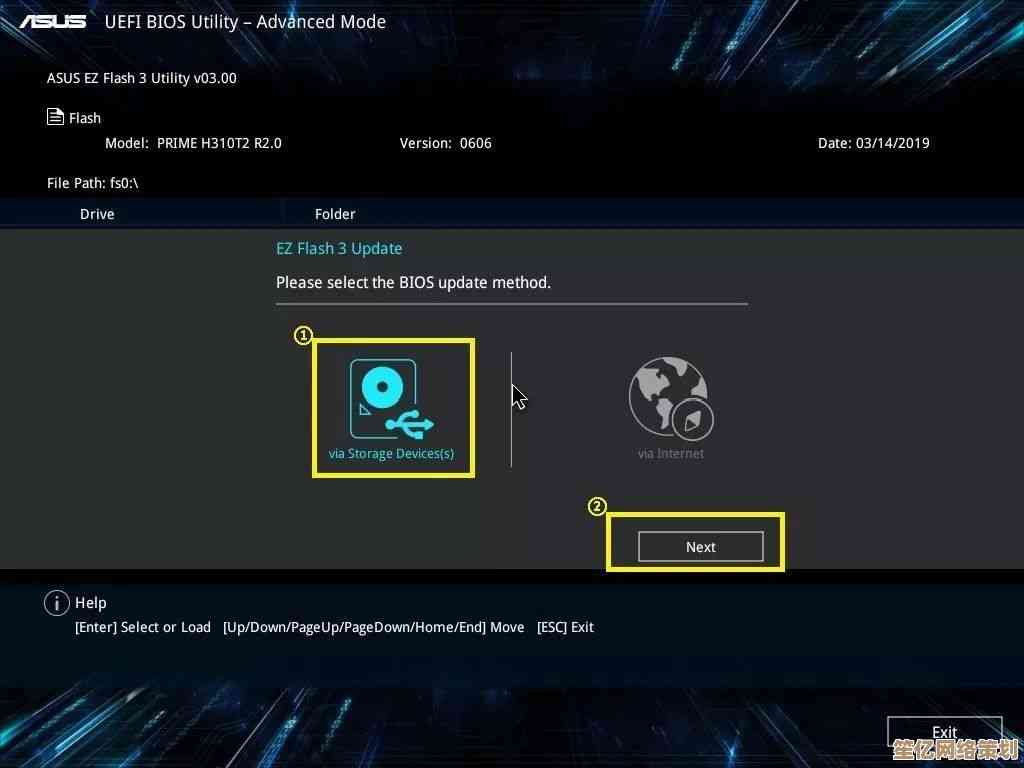
重启后顺利的话,就该从U盘启动了,Windows安装界面出来,选语言、键盘布局,点“现在安装”,可能会让你输入产品密钥,如果有就输,没有可以选“我没有产品密钥”跳过,以后再说,接着选系统版本,一般家庭版、专业版看需求呗。
到选择安装位置这步,如果是新硬盘,直接新建分区就行,但如果硬盘里已经有旧系统,千万小心!!别选错分区把原来的系统盖了,我建议是把重要数据备份好后,直接把旧系统分区删了,重新建一个,这样干净,不过删除分区会清空所有数据…手别抖,确认好了再点,格式化一下新分区,再点下一步,安装就正式开始了,这个过程会重启几次,正常,等着就好。

系统装完,进入OOBE设置界面,就是让你设用户名、密码、隐私选项那些,微软会拼命劝你登录微软账户,甚至有点强买强卖的感觉…要是想用本地账户,可以试试断网操作,或者在某些步骤选“域加入”之类的旁门左道——不过现在越来越难绕了,唉。😮💨
进入桌面后,别急着嗨…驱动还没打呢!华硕官网支持页面找你的具体主板型号,下载芯片组驱动、声卡、网卡驱动,尤其是AMD芯片组驱动,对性能稳定挺重要的,显卡驱动也别忘,去AMD或NVIDIA官网下,Windows Update可能会自动装一些,但版本未必最新,自己动手更靠谱,我那次网卡驱动没及时打,结果上不了网,只能用手机开热点下载,尴尬死了。
哦对,还有个小细节:Win11默认要求UEFI启动和GPT磁盘格式,如果你的硬盘还是老旧的MBR格式,安装前得用命令行转成GPT,不然会报错,可以用Windows安装盘里的命令提示符,用diskpart工具转,这步要是没经验最好先查清楚,转错了数据全没。
呢,华硕B450这类老主板装Win11,核心就是BIOS里TPM和安全启动那两个开关,只要打开了,后面和普通安装没啥大区别,就是步骤琐碎,容易踩坑,折腾完看着新系统跑起来,还是挺有成就感的,虽然过程中可能骂了微软和华硕好几句… 希望你这台老将还能再战几年吧!💻✨
本文由符海莹于2025-10-16发表在笙亿网络策划,如有疑问,请联系我们。
本文链接:http://www.haoid.cn/wenda/27799.html